- Autor Jason Gerald [email protected].
- Public 2023-12-16 11:32.
- Ostatnio zmodyfikowany 2025-01-23 12:43.
Aby móc korzystać z Wii Remote podczas grania w Wii lub Wii U, musisz najpierw zsynchronizować go z konsolą. Możesz łatwo dowiedzieć się, jak Twój znajomy przyniesie ze sobą własnego pilota Wii, gdy odwiedzi go, aby zagrać. Możesz także zsynchronizować Wii Remote z komputerem, aby używać go z emulatorem Dolphin.
Krok
Metoda 1 z 3: Synchronizacja z Wii

Krok 1. Włącz Wii i upewnij się, że na Wii nie są uruchomione żadne programy

Krok 2. Zdejmij tylną pokrywę Wii Remote

Krok 3. Odwróć pokrywę karty SD z przodu Wii
Jeśli używasz Mini Wii, przycisk synchronizacji znajduje się po lewej stronie konsoli, w pobliżu gniazda baterii.

Krok 4. Naciśnij i zwolnij przycisk synchronizacji z tyłu Wii Remote
Ten przycisk znajduje się pod komorą baterii. Dioda LED na Wii Remote zacznie migać.
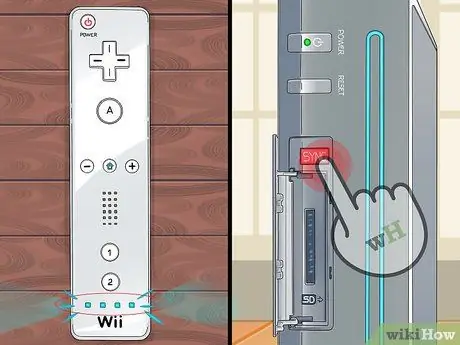
Krok 5. Szybko naciśnij i zwolnij przycisk synchronizacji na Wii, gdy lampka Wii Remote zacznie migać
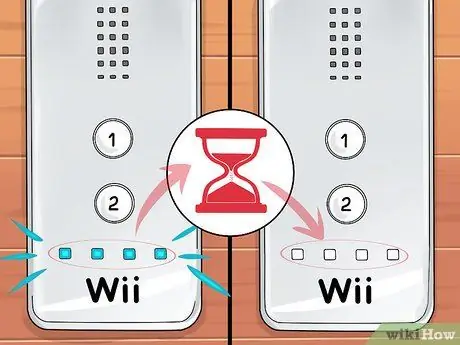
Krok 6. Poczekaj, aż lampka przestanie migać
Jeśli kontrolka Wii Remote świeci się, synchronizacja pilota przebiegła pomyślnie.
Rozwiąż problem
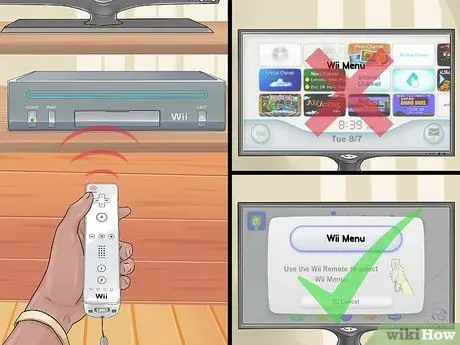
Krok 1. Upewnij się, że żadne inne programy nie są uruchomione
Twój Wii może nie być w stanie zsynchronizować się, jeśli na kanale są odtwarzane gry. Upewnij się, że jesteś w głównym menu Wii podczas procesu synchronizacji.
Usuń wszystkie dyski z grami z systemu, jeśli nadal nie możesz zsynchronizować Wii

Krok 2. Upewnij się, że pilot Wii ma wystarczającą ilość baterii
Pilot Wii korzysta z baterii AA i może nie synchronizować się, chyba że poziom naładowania baterii jest niski. Spróbuj zmienić baterię na inną i sprawdź, czy pilot Wii może się teraz zsynchronizować.
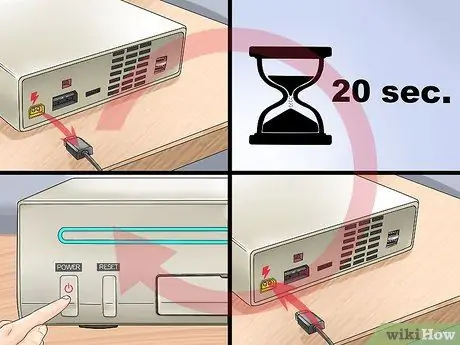
Krok 3. Odłącz przewód zasilający z tyłu Wii i poczekaj około 20 sekund
Następnie podłącz kabel z powrotem i włącz go. Wii zresetuje się i rozwiąże twój problem.
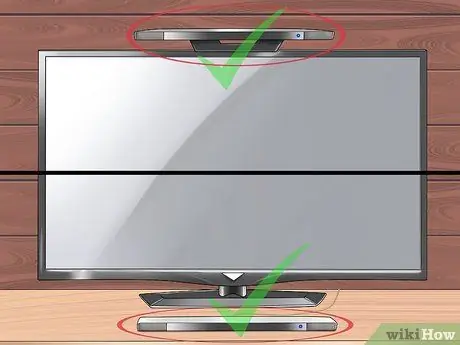
Krok 4. Upewnij się, że pasek czujnika znajduje się nad lub pod telewizorem
Pasek czujnika to sposób, w jaki Wii Remote może wskazywać na to, co znajduje się na ekranie. Pasek czujnika działa najlepiej, gdy znajduje się nad lub pod telewizorem.

Krok 5. Zresetuj Wii Remote, wyjmując baterię, odczekaj minutę, włóż ją ponownie, a następnie ponownie zsynchronizuj
Metoda 2 z 3: Synchronizacja z Wii U

Krok 1. Włącz Wii U i upewnij się, że wyświetla się menu główne
Jeśli spróbujesz uruchomić tryb Wii bez synchronizacji z Wii Remote, zostaniesz o to poproszony

Krok 2. Naciśnij i przytrzymaj przycisk synchronizacji z przodu Wii U, aż pojawi się ekran synchronizacji

Krok 3. Zdejmij tylną pokrywę Wii Remote
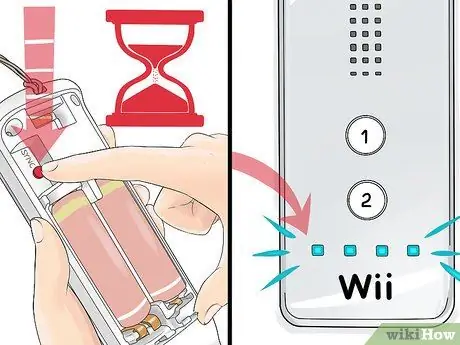
Krok 4. Naciśnij przycisk synchronizacji z tyłu Wii Remote
Ten przycisk znajduje się pod baterią. Dioda LED na Wii Remote zacznie migać, a następnie nadal będzie świecić, wskazując dobre połączenie.
Rozwiąż problem
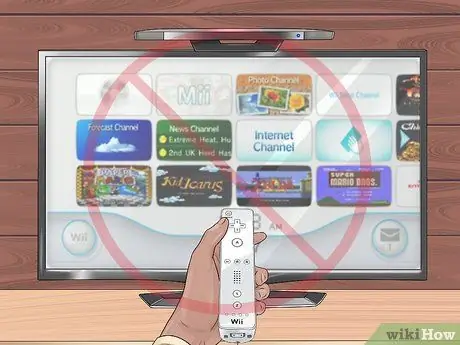
Krok 1. Upewnij się, że żadne inne programy nie są uruchomione
Wii U może nie być w stanie zsynchronizować się, jeśli na kanale są odtwarzane gry. Upewnij się, że jesteś w menu głównym Wii U podczas procesu synchronizacji.

Krok 2. Upewnij się, że pilot Wii ma wystarczającą ilość baterii
Pilot Wii korzysta z baterii AA i może nie synchronizować się, chyba że poziom naładowania baterii jest niski. Spróbuj zmienić baterię na inną i sprawdź, czy pilot Wii może się teraz zsynchronizować.
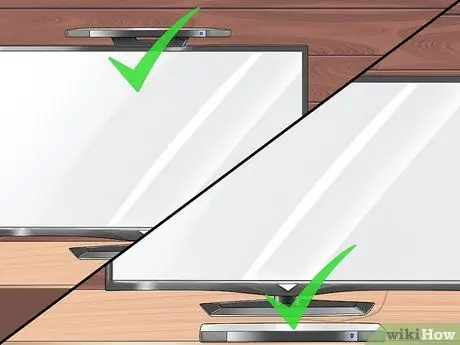
Krok 3. Upewnij się, że pasek czujnika znajduje się nad lub pod telewizorem
Pasek czujnika to sposób, w jaki Wii Remote może wskazywać na to, co znajduje się na ekranie. Pasek czujnika działa najlepiej, gdy znajduje się nad lub pod telewizorem.
Metoda 3 z 3: Synchronizacja z komputerem z systemem Windows
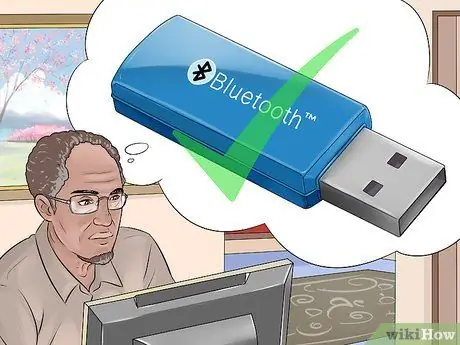
Krok 1. Użyj klucza USB Bluetooth, jeśli komputer nie ma wbudowanego adaptera Bluetooth
Wii Remote można podłączyć do komputera za pomocą Bluetooth, dzięki czemu można używać Wii Remote w emulatorze Dolphin lub innych programach.
Przy każdym ponownym uruchomieniu komputera konieczne będzie ponowne zainstalowanie Wii Remote
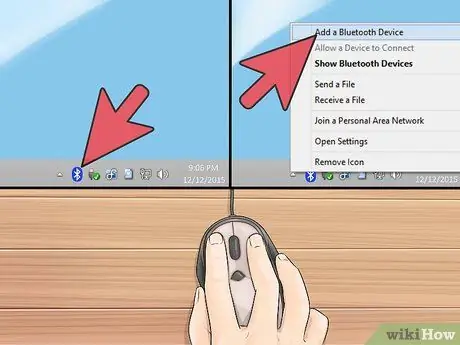
Krok 2. Kliknij prawym przyciskiem myszy ikonę Bluetooth na pasku zadań, a następnie wybierz Dodaj urządzenie
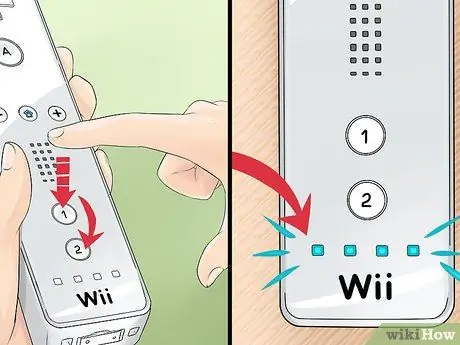
Krok 3. Naciśnij jednocześnie przyciski „1” i „2” na pilocie Wii, aby kontrolki zaczęły migać
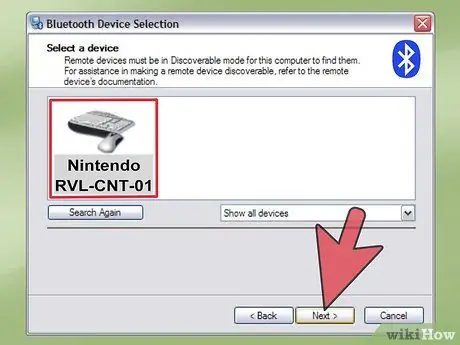
Krok 4. Wybierz „Nintendo RVL-CNT-01” z listy urządzeń, a następnie kliknij
Następny.

Krok 5. Wybierz opcję Paruj bez użycia kodu i kliknij
Następny.

Krok 6. Poczekaj, aż Wii Remote sparuje się z komputerem
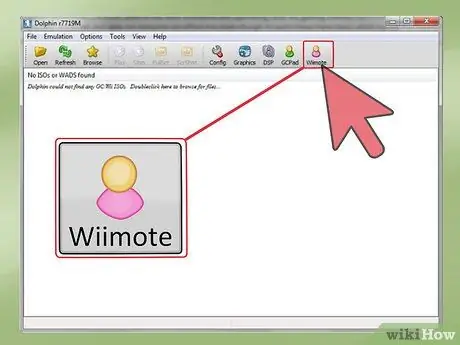
Krok 7. Otwórz Dolphin i kliknij przycisk Wiimote
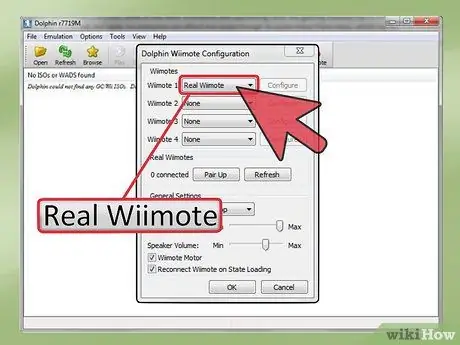
Krok 8. Wybierz Real Wiimote z menu Input Source
Jest to przydatne, ponieważ możesz używać pilota Wii podczas grania w gry za pośrednictwem emulatora.
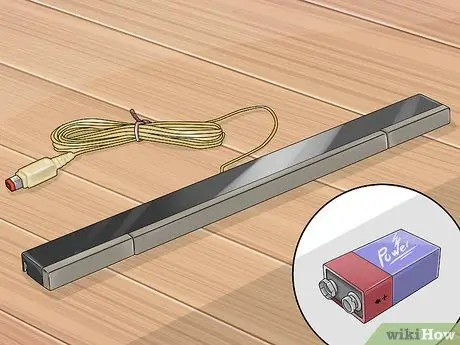
Krok 9. Pobierz pasek czujnika do komputera
Użyj paska czujnika zasilanego bateryjnie lub stwórz własny.
Rozwiąż problem
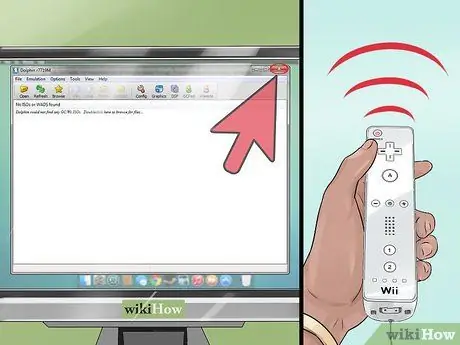
Krok 1. Zamknij Dolphin przed synchronizacją z Wii Remote
Jeśli synchronizujesz, gdy Dolphin jest otwarty, istnieje duża szansa, że Wii Remote nie pojawi się w menu wyboru kontrolera. Zamknij Dolphin, rozłącz Wii Remote, klikając prawym przyciskiem myszy w menu Bluetooth i wybierając Usuń urządzenie, a następnie spróbuj ponownie sparować.






